Така че, нашата цел е да инсталирате Windows (Windows XP, Windows 7, Windows 8, Windows 10) на Mac OS X (MacBook Rro / MacBook Air / IMAC) за едновременна работа на двете операционни системи.
Първо това, което трябва да opredelitsya- и дали ресурсите са достатъчни на ваше MAC- и, за едновременна работа на двете операционни системи. По мое мнение, да не изпълняват сложни задачи, достатъчно, за да 4GB оперативна памет и двуядрен процесор. Това не означава, ако имате по-малко ресурси на устройството MAC не стартира - да започне, но това е доста бавен, за да работят. По мое мнение за едновременно удобен за работа на две операционни системи трябва да 8 GB оперативна памет, i5 процесор и по-горе, както и SSD диск от 128 GB или повече.
Със средства MacBook Rro / MacBook Air / IMAC измисли, тогава ще трябва да изберете с помощта на софтуер, за да изпълни плана си. За щастие тези програми са доста, но всички от тях не смятат виждам никаква причина, аз ще се фокусира върху един от тях. По мое мнение, най-удобни, с голям потенциал и че важното е напълно безплатно - VirtualBox. Първото нещо, което трябва да направите, за да изтеглите програмата за MAC OS X.
Изтеглете безплатна програма за Windows инсталация на OS X - VirtualBox.
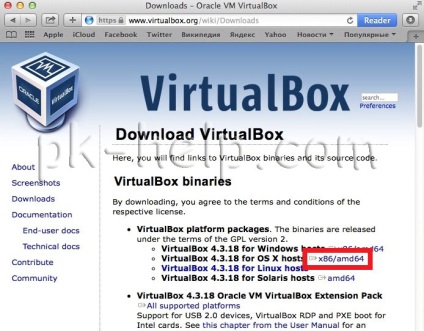
След като сте изтеглили софтуера на MacBook Rro / MacBook Air / IMAC, стартирайте го, намирането на файлове за изтегляне.
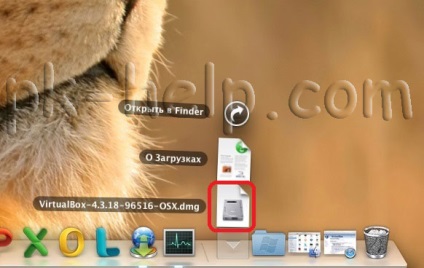
След изпълнение на инсталацията на VirtualBox.
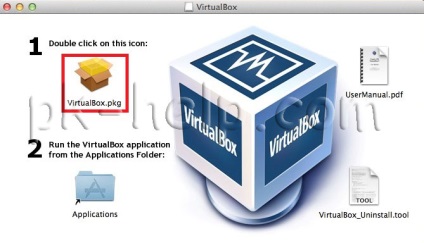
За да продължите инсталацията, натиснете "Продължи".

Прочетете приветствено съобщение и натиснете бутона "Напред".
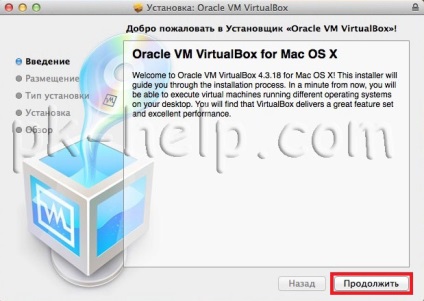
Прочетете информация съобщението и натиснете "Install".

След кратко монтаж, прозорец към успешното инсталиране на програмата.

След това трябва да стартирате програмата, за тази цел, отворете "Старт" в панела "Dock" и изберете "VirtualBox".
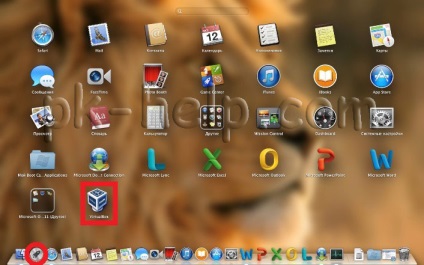
За да се създаде виртуална машина, която ще продължи да бъде използвате Windows, щракнете върху "Създаване". В полето Име въведете името на виртуална машина (името е в списъка на всички виртуални машини), след което изберете операционната система, която ще бъде инсталиран - Windows и Windows XP версия на системата-, Windows 7, Windows 8, Windows 10 (x32 или x64).
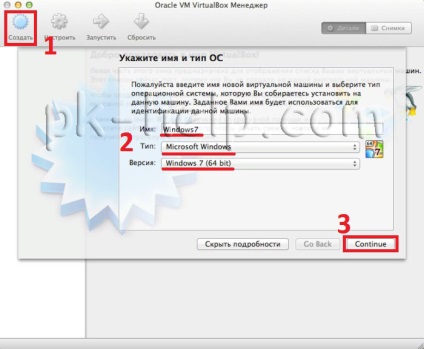
След това изберете количеството RAM разпределени за Windows. Аз препоръчвам да се уточни 1024 MB или повече (това може да бъде променено по-късно).
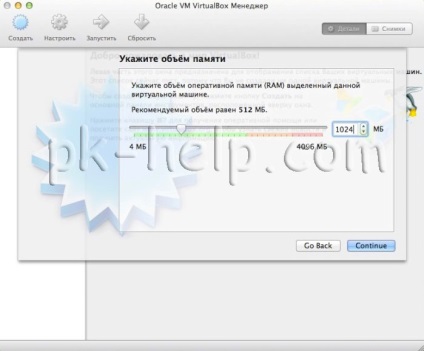
След това изберете "Създаване на нов виртуален диск."
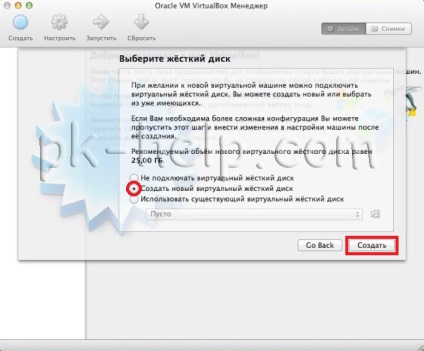
Тъй като използването на виртуална машина, просто ще трябва да Използването на VirtualBox, така че изберете типа на файла за новата disk- VDI.
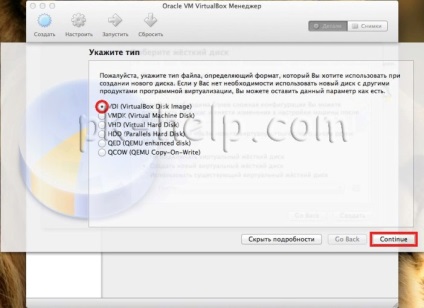
След това можете да зададете формата на данните, ако не знаете какво се изисква от размера на диска на Windows, изберете - "Dynamic виртуален твърд диск" (увеличава Размер на диска, когато той е пълен), ако искате да посочите точен размер, без допълнително да го увеличи, изберете "Фиксиран виртуална на твърдия диск. "
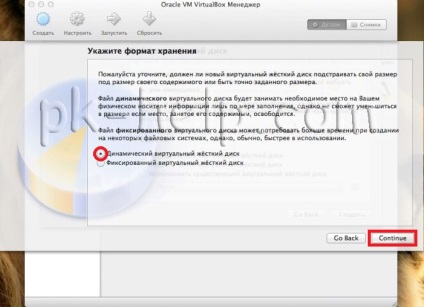
На следващо място, трябва да укажете размера на отпуснатата диск за Windows.
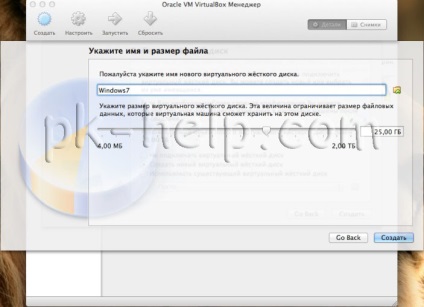
В създаването на виртуална машина може да се разглежда като свърши, сега на тази виртуална машина, трябва да инсталирате операционната система. За да направите това, изберете от списъка на виртуална машина (в този пример, списъкът има само една виртуална машина-Windows7) и натиснете бутона "Start".
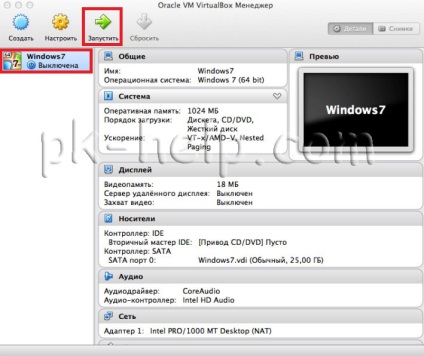
На следващо място, трябва да посочите DWD устройството, което съдържа диск Windows или пътя до ISO образ на операционната система и натиснете "Start".
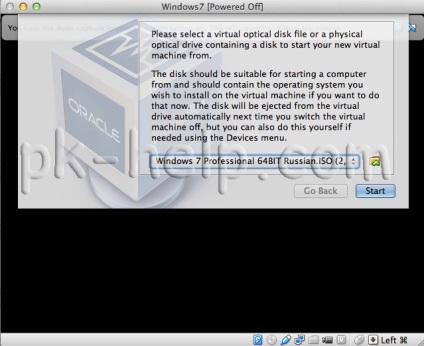
След това започнете процеса на инсталиране на Windows.
След инсталацията, изключете виртуална машина (изключите Windows) ще влезе в своите настройки чрез натискане на бутона "Персонализиране", изберете "Медия", след това изберете виртуален диск и натиснете бутона "Изтриване от диск." Това е да се гарантира, че виртуалната машина не е да се зареждат всеки път, когато започвате изображение диск.
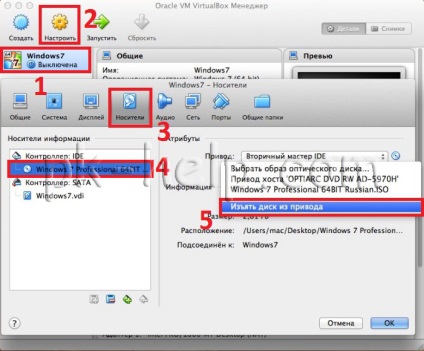
В тази инсталация на Windows на Mac OS X може да се счита за приключила.
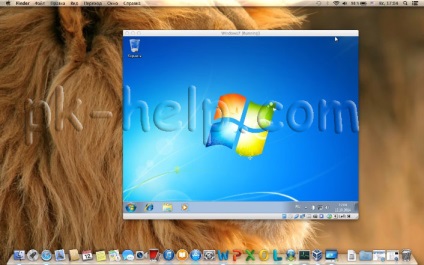
Можете да получите пълна операционна система Windows на MacBook Rro / MacBook Air / IMAC, сега можете да работят паралелно в двете операционни системи. Както можете да видите, можете да разположите няколко операционни системи (Windows XP, Windows 7, Windows 8, Windows 10), а не само на Windows.
Свързани статии
